Hjelpeverktøyet for tegning i Procreate er et uunnværlig verktøy for alle som ønsker å lage digital kunst og design på iPad. Det gir støtte til rette linjer, speilinger og symmetrier, og gjør at du kan heve kreativiteten din til et nytt nivå. I denne veiledningen går vi trinn for trinn gjennom funksjonene til hjelpeverktøyet for tegning og hvordan du kan bruke det effektivt for å oppnå imponerende resultater.
Viktigste funn
Hjelpeverktøyet for tegning i Procreate lar deg tegne med nøyaktig presisjon. Du kan aktivere 2D-gitter, isometriske perspektiver og symmetri for å forbedre designene dine. Hver av disse funksjonene gir spesifikk støtte som du enkelt kan tilpasse for å imøtekomme dine behov.
Trinn-for-trinn-veiledning
Aktivere tegnehjelp
For å aktivere hjelpeverktøyet for tegning i Procreate, åpner du først menyen ved å trykke på den lille skiftenøkkelen. Under kategorien "Lerret" finner du alternativet "Tegnehjelp". Trykk på det for å åpne menyen. Begrepet "rediger tegnehjelp" er kanskje ikke optimal oversatt, men dette er den riktige plassen for å styre funksjonene.
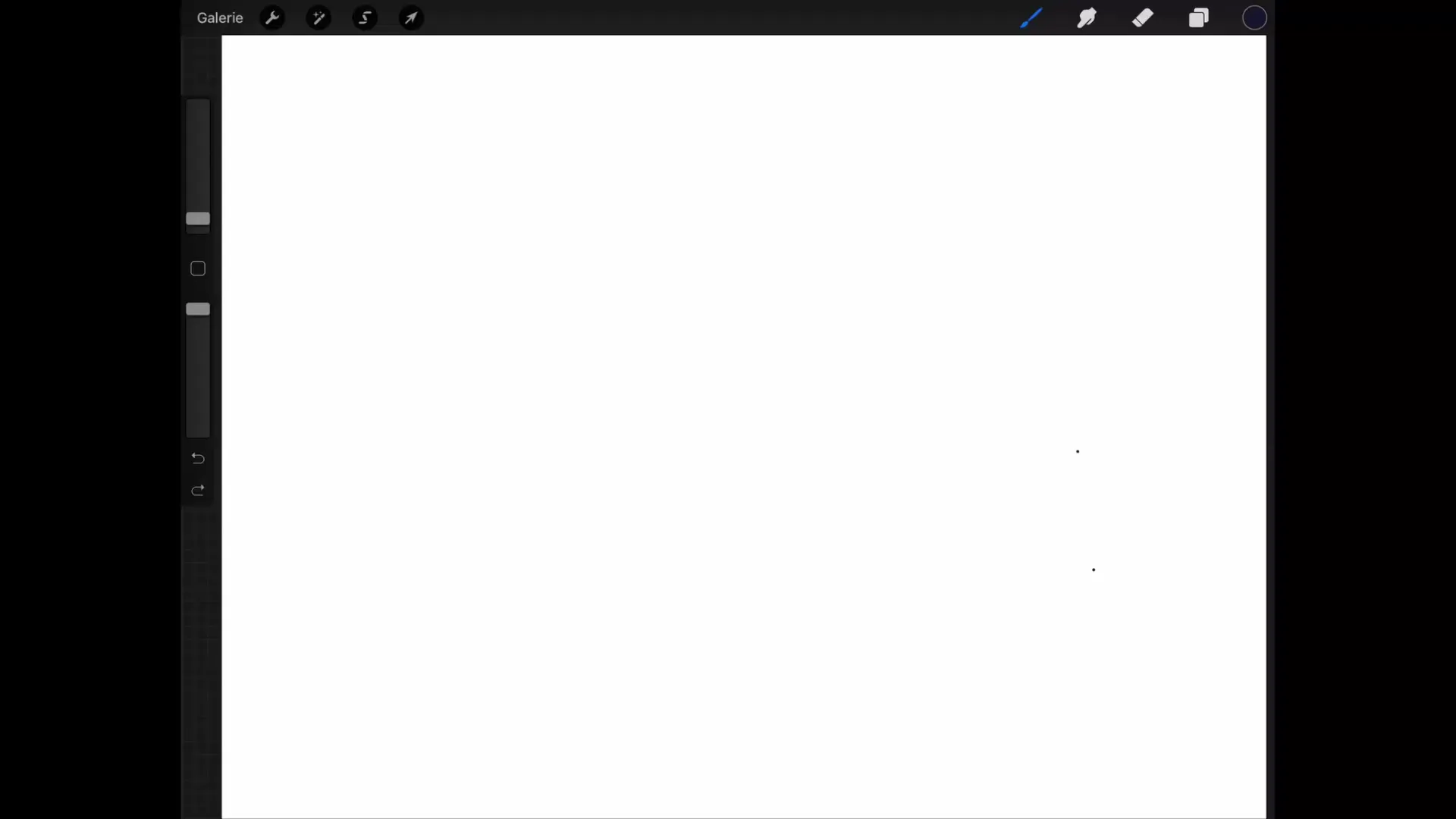
Aktivere 2D-gitter
Når du har aktivert hjelpeverktøyet for tegning, kan du slå på 2D-gitteret. Trykk på gitteret for å vise det. Når du nå aktiverer gitteret og trykker på "Ferdig", vil det bli synlig på tegneflaten. Merk: Gitteret er bare en veiledning og vises ikke i det eksporterte bildet. Det hjelper deg med å lage presise tegninger.
Tegne nøyaktige linjer
For spesielt presise linjer kan du bruke den aktive støtten fra hjelpeverktøyet for tegning. Velg laget du ønsker å tegne på, og åpne lagmenyen. Aktiver hjelpeverktøyet for tegning her igjen. Når du nå begynner å tegne, vil linjene følge 2D-gitteret perfekt. Dette lar deg lage rette og presise tegninger. Deaktiver støtten hvis du ønsker å tegne mer kreative former.
Tilpasse gitteret
Du har muligheten til å tilpasse gitteret ytterligere. Hvis du ønsker en mindre rutenettstørrelse, kan du endre dette i innstillingene. I tillegg kan gitteret enkelt vrides. Trykk på det grønne håndtaket for å endre visningen. Dette er spesielt nyttig hvis du for eksempel ønsker å skrive eller tegne skrått.
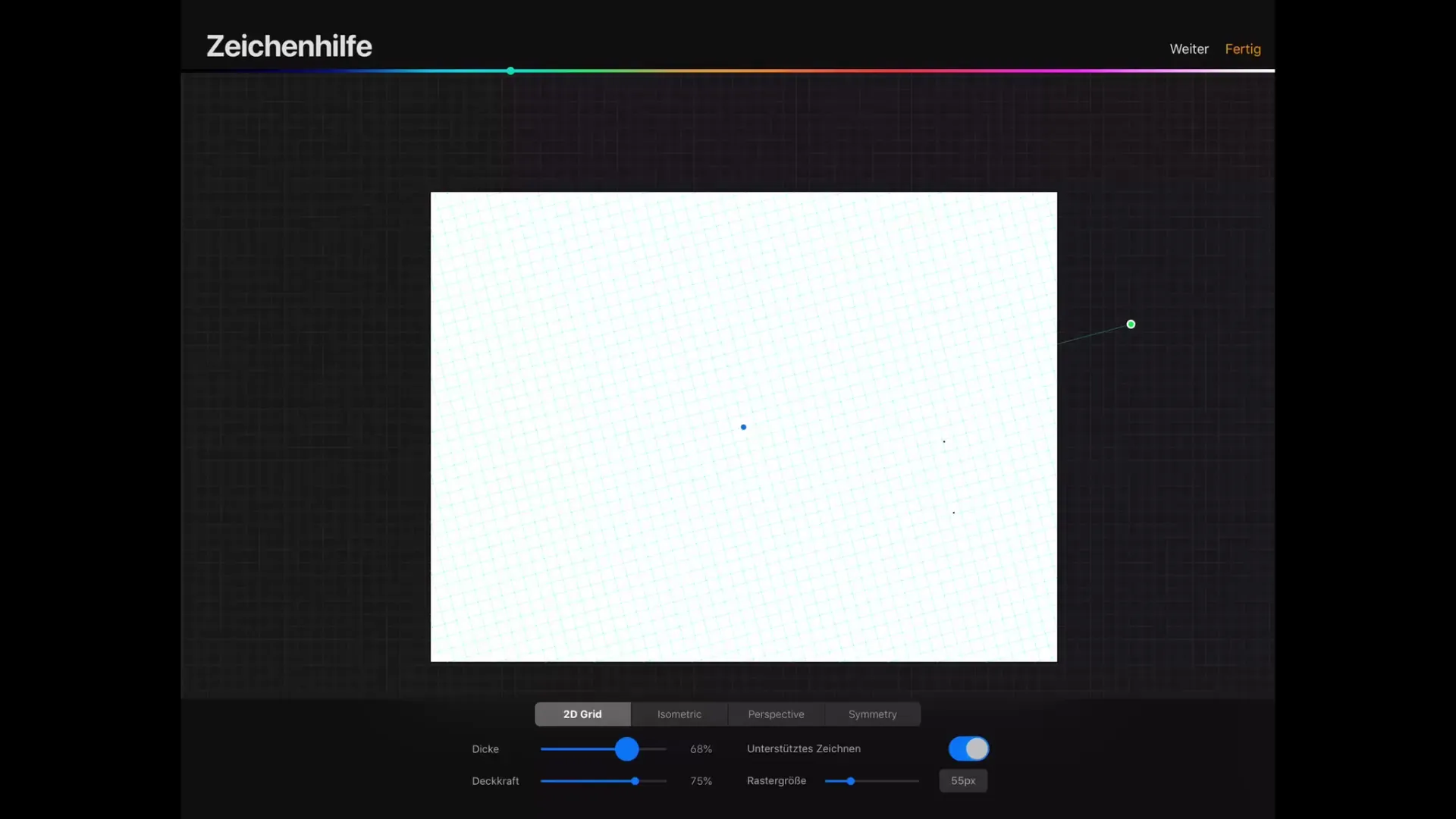
Aktivere støttet tegning
Aktiver funksjonen "støttet tegning" i laget. Dette gjør at tegningene dine holder seg innenfor de angitte linjene. Vær imidlertid oppmerksom på at denne funksjonen ikke aktiviseres automatisk for nyopprettede lag. Du må aktivere den manuelt hvis du ønsker å tegne på et nytt lag.
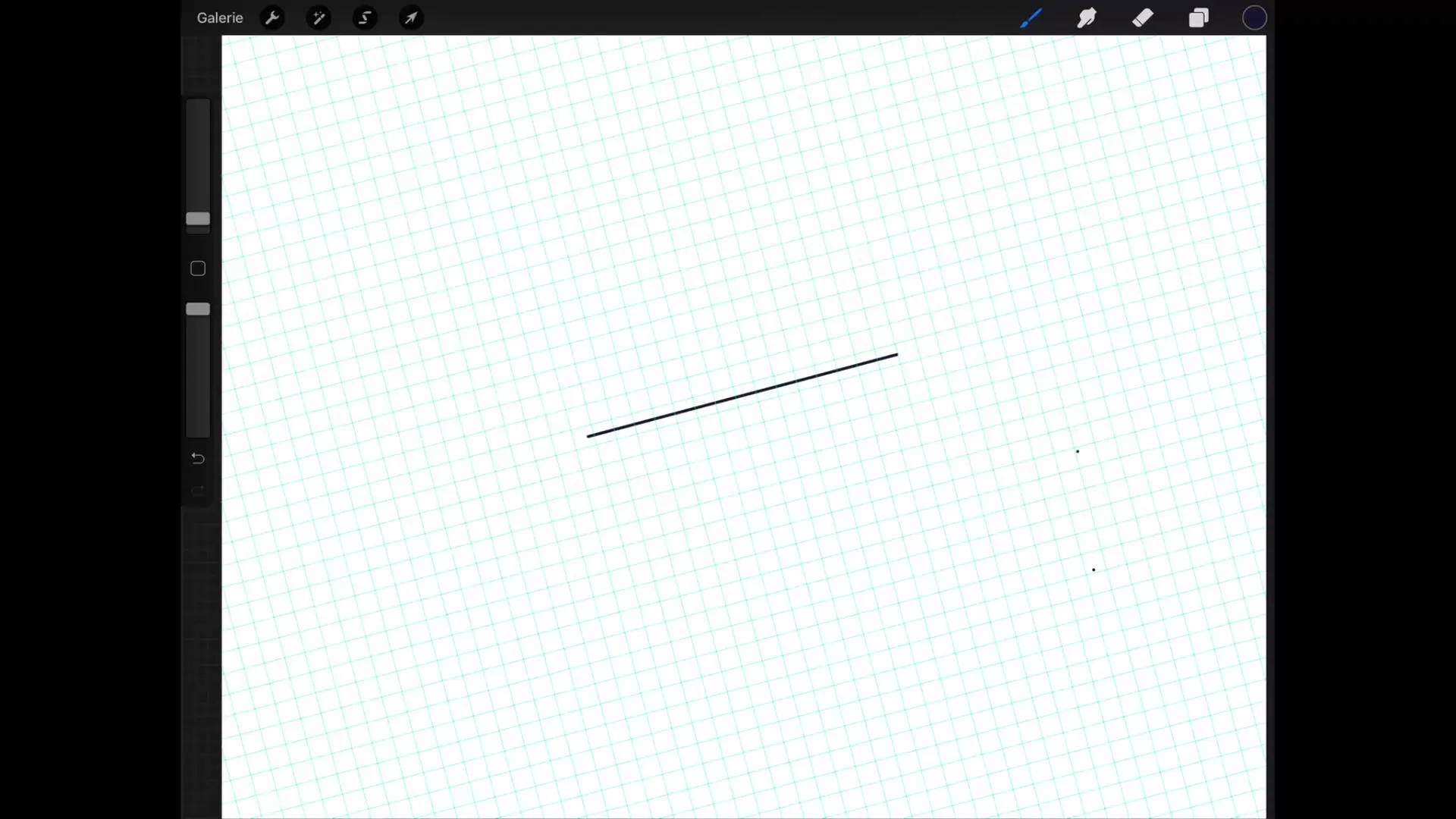
Bruke isometrisk rutenett
På samme måte som 2D-gitteret fungerer det isometriske gitteret. Last inn innstillingene og aktiver tegnehjelpen for en isometrisk perspektiv. Her kan du også justere tykkelsen på hjelpelinjene og deres opasitet. Bruken er den samme: Bruk linjene for å lage nøyaktige tegninger i isometrisk stil.
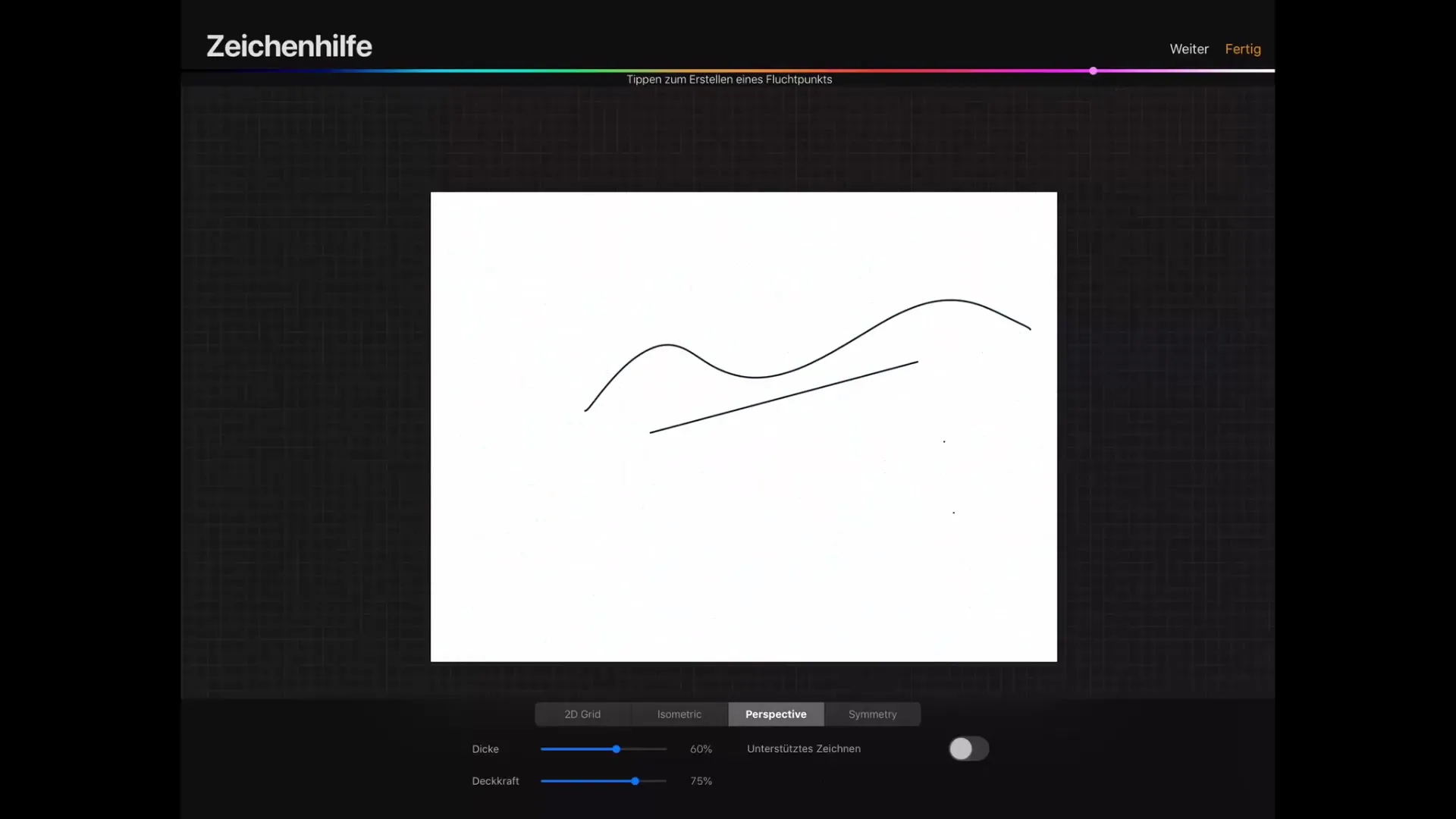
Sette perspektiv
For å jobbe med perspektivet, trykk på bildet ditt for å sette det første fluktpunktet. Du kan etter behov sette et andre eller tredje fluktpunkt. Disse punktene hjelper deg med å skape realistiske perspektiver når du tegner. Manipuler fluktpunktene for å justere perspektivet etter dine ønsker.
Aktivere symmetri
For å skape symmetri, aktiver symmetrifunksjonen. Du kan velge om symmetrien skal være vertikal eller horisontal. Tegn innenfor de symmetriske rammene, så vil du se hvordan tegningene dine speiles ved midtaksen. Midtaksen kan også roteres.
Bruke roterende symmetri
Du har også muligheten til å aktivere roterende symmetri. Denne funksjonen går utover enkel speiling og roterer tegningen din rundt midtaksen. Dette er spesielt nyttig når du ønsker å lage mer komplekse mønstre, som mandalaer.
Radial symmetri
Den radiale symmetrien supplerer de tidligere funksjonene og muliggjør jevn speiling i alle retninger. Slik kan du lage vakre design som gjentar seg i sirkel.
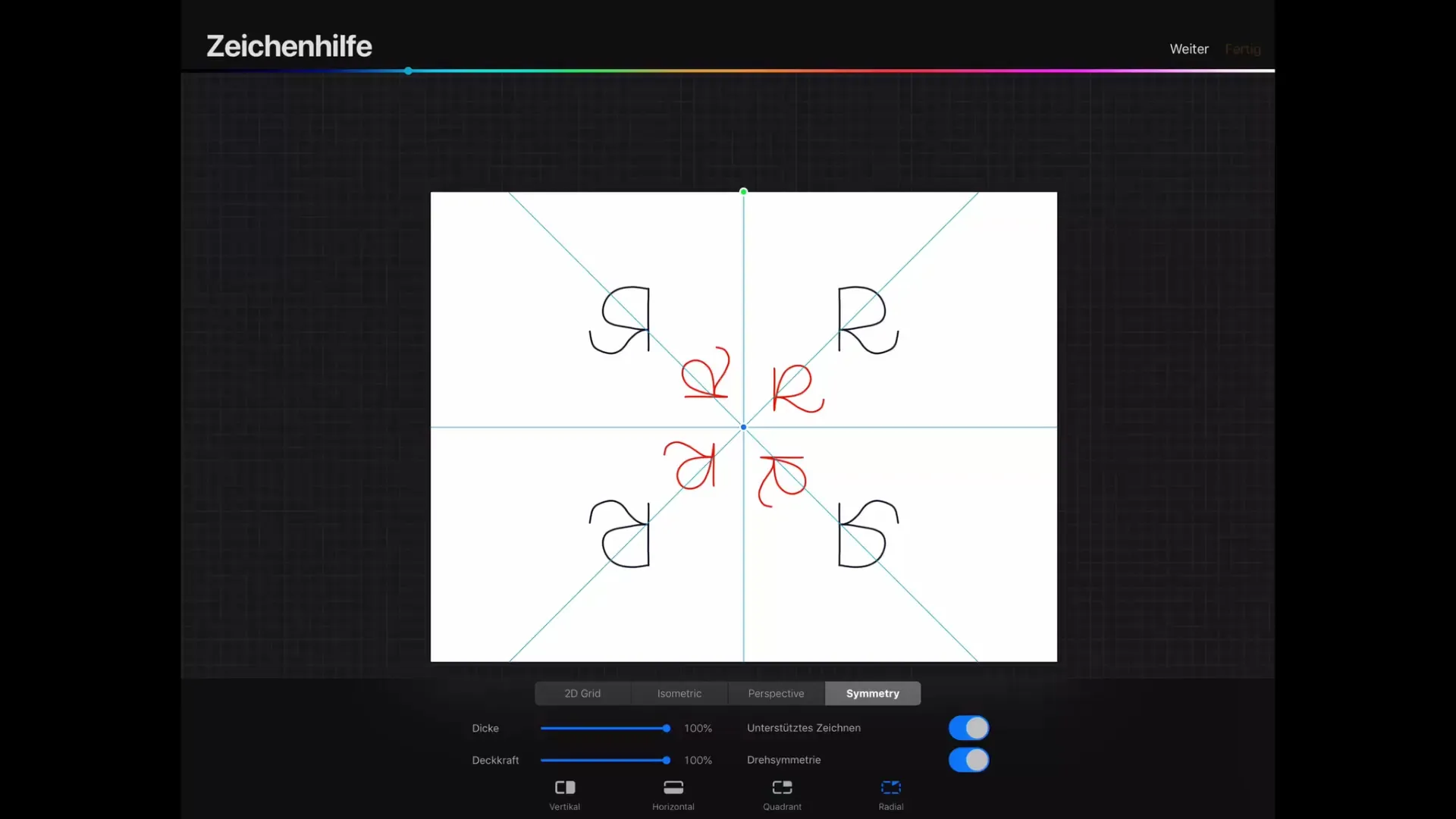
Sammendrag – Procreate Tutorial: Tegning med tegnehjelp på iPad
Hjelpeverktøyet for tegning i Procreate er en kraftig funksjon som hjelper deg med å forbedre tegneteknikkene dine betydelig. Med de ulike alternativene for gitter, perspektiver og symmetrier kan du effektivt implementere komplekse design og ideer. Øv på de forskjellige funksjonene for å videreutvikle ferdighetene dine i digital tegning.
Vanlige spørsmål
Hvilke innstillinger trenger jeg for 2D-gitteret?Gå til menyen "Lerret" og aktiver tegnehjelpen. Velg deretter 2D-gitteret.
Hvordan aktiverer jeg symmetri?Aktiver symmetrifunksjonen i tegnehjelpen og tegn innenfor den pålagte rammen.
Kan jeg justere gitteret mens jeg tegner?Ja, du kan når som helst endre tykkelsen og opasiteten til gitteret.
Hva skjer hvis jeg oppretter et nytt lag?Tegnehjelpen må aktiveres manuelt for hvert nytt lag.
Hvordan bruker jeg roterende symmetri i Procreate?Aktiver roterende symmetri for å ikke bare speile, men også rotere tegningene dine.


